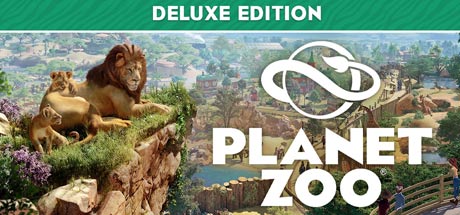极限竞速地平线4自Steam发布以来一直有玩家反应游戏崩溃未启动的等等问题,在近日微软地平线4开发者在Steam上做出了回应,并就此问题给出了几个解决方案,有遇到同样问题的玩家可以尝试以下方案进行解决。
一,【最低系统要求】
游戏的最低要求是:
-操作系统:Windows 10
-内存:8GB
-CPU:Intel Core i3-4170或更高版本。
-GPU:Nvidia GTX 650Ti或AMD R7 250X。
建议的系统要求如下:
-操作系统:Windows 10内存:12GB
-CPU:Intel Core i7-3820或更高版本。
-GPU:Nvidia GTX 970或AMD R9 290X。
如果您有板载图形处理器,请确保将优先级设置为PCI-E>PCI>Int.图形/IntBIOS中的.GPU。
运行MemTest排除任何与RAM相关的问题
二,【管理员帐户】
使用本地管理员帐户登录Windows 10。这修复了大多数报告的病例。
三,【检查Windows 10的更新】
通过单击“开始”并在搜索框中键入“更新”,始终确保您拥有对Windows 10的最新更新。
更新后,执行完全关机并重新启动计算机。
Microsoft Store和UWP游戏重置
确保在“任务管理器”中将游戏设置为最高优先级。
Windows>设置>输入应用程序和功能>标题>高级选项>重置
四,【软件】
游戏没有明确支持,甚至可能会将某些应用程序/软件视为冲突或威胁,因此拒绝运行或崩溃运行。
禁用所有后台软件或应用程序,包括防病毒、防火墙和任何FPS增强或监视软件。
如果您使用以下任何病毒检查程序,Forza Horizon 4将不会启动。
1.Trend Micro最大安全性(Trend Micro Maximum Security)
2.科莫多病毒(Comodo Antivirus)
3.Sophos
4.Emissoft公司(Emisoft)
5.小红伞(Avira)
6.前卫(Avast)
7Bitdefender防火墙(Bitdefender Firewall)
下面列出的软件应用程序可能会导致Forza Horizon 4在播放时无法启动或崩溃。请确保您禁用或卸载,以确保成功的游戏。
1.罗技G中心(Logitech G Hub)
2.MSI加力燃烧室/Riva调谐器统计服务器(MSI Afterburner / Riva Tuner Statistics Server)
3.显卡超频软件(EVGA Precision)
4.OBS公司(OBS)
5.X分裂(Xsplit)
6.Discord
7.MacType公司(MacType)
8.华沙银行应用程序(Warsaw Banking App)
9.壁纸引擎(Wallpaper Engine)
10.蜗壳录音室(A-Volute Sound studio)
11.纳希米语音频(Nahimic Audio)
11.声波音频(Sonic Audio)
如果您正在使用OBS、Xsplit或任何其他流媒体程序,请将源代码设置为显示捕获。
我们建议在Windows中禁用游戏模式,并在您玩游戏时关闭任何超频、硬件监控、流媒体、录制和任何不必要的应用程序。
五,【停用Windows Defender】
1.打开“开始”。
2.打开设置
3.单击更新和安全
4.单击Windows安全。此选项卡位于窗口的左上方。
5.单击“病毒和威胁保护”
6.单击病毒和威胁保护设置
7.禁用Windows Defender的实时扫描
8.将游戏优先级设置为高
9.关闭所有覆盖
六,【关闭任何额外的电源监控软件】
1.MSI龙中心
2.瑞森马斯特
3.来自戴尔杀手控制中心的Gamefast
4.安装的任何可能正在调整或监视电源设置的软件
然后,确保电源设置正确
1.控制面板>硬件和声音>电源选项
2.变为高性能
3.执行完全关机(不重新启动)。
七,【挂起和恢复时挂起或崩溃[Windows 10]】
确保您没有禁用Forza Horizon 4作为后台应用程序。
1.单击电脑上的Windows按钮
2.公开隐私
3.向下滚动到左侧的后台应用程序。
4.向下滚动到Forza Horizon 4并选择滑块将其打开。
八,【禁用开发模式】
1.按Windows R
2.键入Powershell并按enter键。
3.将以下内容复制并粘贴到Powershell窗口中,然后按enter键。Get AppXPackage | Foreach{Add AppXPackage-DisableDevelopmentMode-Register“$($.InstallLocation)AppXManifest.xml文件”}
4.重新启动电脑。
九,【确保电脑上的时间/日期正确】
1.右键单击“开始”菜单上的时钟。
2.选择调整日期/时间。
3.取消勾选然后重新勾选“自动设置时区”
4.重新启动电脑。
十,【丢失/损坏的文件】
游戏可能遇到了一个问题与最近的更新(窗口,驱动程序,内容),并拒绝运行崩溃或丢失更新。
1.确保您有最新的Windows 10更新
2.确保图形卡在windows更新后已更新为最新的修补程序。
3.重置存储和应用程序-Windows>设置>应用程序>标题>高级选项>重置
4.完全重新安装标题。
十一,【VR/Windows混合现实耳机】
我们目前正在调查一个关于使用VR/Windows混合现实耳机时Forza Horizon 4崩溃的问题。请确保您在尝试启动和播放Forza Horizon 4时已拔下这些插头。
如果您在尝试这些操作后仍然有问题,请使用下面的选项提交一个问题,并附上您的事件日志和DXDIAG。
有关如何获取事件日志的说明:
1.尝试启动游戏
2.启动屏幕关闭后,您需要在“开始”菜单中键入事件查看器,然后按enter键
3.选择Windows日志,然后选择应用程序
4.选择任何警告或错误消息以查看是否与Forza Horizon 4相关
5.如果是这样,您需要从右侧的操作中选择“保存所选事件”。
十二,【运行Microsoft工具】
转到链接并保存/运行该工具。按照屏幕上的说明解决问题
十三,【重新安装微软Visual C++程序】
按Windows键+R,应用向导.cpl然后按Enter。
在列表中找到微软Visual C++程序。
选择每个条目,然后单击卸载。
下载微软Visual C++运行时的新副本并安装它